오늘의 주제는 스테레오믹스입니다.
스테레오믹스가 무엇인지 궁금하시죠?
스테레오믹스란 마이크와는 조금 다른데요.
물론 마이크로 소리를 출력하는 것 뿐만 아니라 컴퓨터의 소리도 함께 출력하는 것을 가능하게 해주는 소프트웨어입니다.
일반마이크를 사용하게되면 스카이프나 겜톡 같은 곳에서 내 목소리만 전달가능한데요.
스테레오믹스를 사용하게되면 현재 내가 사용중인 컴퓨터의 효과음이나 게임소리를 목소리와 함께 상대방에게 전달 가능해진다는 것입니다.
이해가 되셨나요?
그럼 어떻게 이 스테레오믹스를 설치할 수 있는지 그리고 제대로 설치가 된 후 설정을 하는지 알아보기로 합니다.
스테레오믹스 설치를 하기위해서는 일단 사운드 드라이버로 유명한 리얼텍 홈페이지로 이동해야합니다.
거기서 다운로드 받기위해서죠.
주소로 바로 들어가셨던지 네이버 검색으로 검색해서 들어가셨던지 간에 일단 홈페이지에 도착합니다.
메인화면에 두가지 링크가 있는데요.
빨간펜으로 표시한 High Definition Audio Codecs를 선택해줍니다.
Software를 다시 선택 !
그리고 동의함에 체크를 해주시고 다음 버튼을 클릭하면 되는데요.
이제 다운로드 링크가 나왔습니다.
자신의 컴퓨터사양에 맞는 다운로드 링크를 찾아서 Global이라는 버튼을 클릭하면,
페이지 아래에 쪽에 이런 다운로드 바가 나옵니다.
저는 저장하기 귀찮아서 바로 실행을 눌렀습니다.
일단 압축이 자동으로 풀린 후 아래처럼 마법사가 설치를 준비하는 과정이 보입니다.
잠시 기다리시면 설치를 시작합니다.
이제 마법사가 설치를 시작하는군요.
설치가 모두 끝나면 아래와같이 컴퓨터를 재시작하라고 하는데요.
사실 아니오를 눌러서 나중에 시작하겠습니다를 선택하셔도 스테레오믹스 사용이 가능하답니다.
그럼 이제 스테레오믹스 설치가 모두 끝났으니
사용하기위한 설정법을 살펴볼텐데요.
컴퓨터 제일 아래 오른쪽에 보면 트레이아이콘이라고 부르는 아이콘들이 있습니다.
소리관련 설정을 위해서 빨간펜으로 표시한 소리아이콘에서 마우스 우클릭을 해서 [녹음장치]를 선택해주세요.
그러면 이렇게 소리 설정창이 열립니다.
혹시나 다른 것 클릭하셨어도 상단에서 [녹음] 탭을 선택하시면 됩니다.
저기서 빈곳 아무곳에서나 마우스 우클릭을 한 후 [사용할 수 없는 장치 표시]를 클릭하면
아래처럼 스테레오 믹스가 나오게 됩니다.
스테레오믹스 설치를 했으니 당연한 이야기라면 당연한 것이겠죠?
이제 활성화 시키기 위해서 스테레오 믹스부분에서 마우스 우클릭해서 [사용]을 눌러주세요.
쨔잔~
완성입니다.
이제 스테레오믹스가 기본장치로 설정되어서 사용가능하게 되었습니다.
스테레오믹스 설치와 설정법이 다소 복잡해 보이실 수도 있겠지만 생각보다 간단하니
제대로 따라만 오셨다면 쉽게 설치/설정을 하실 수 있을겁니다.



















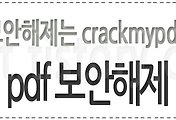

댓글